Suivi d'un lieu
L'onglet "Suivi" permet de visualiser l'avancée du travail à faire sur ce lieu.
Dans le tableau Suivi, l'utilisateur peut noter tous les contacts téléphoniques pris avec le lieu et toutes les choses à faire ou en attente. De cette façon, il garde aussi un historique de tout le travail effectué sur ce lieu.
Création d'une ligne de suivi :
1/ cliquez sur "Nouveau".
2/ dans "Choix du contact" sélectionnez un contact.
3/ cliquez sur "Valider" ou double cliquez sur la ligne du contact.
4/ saisissez le champ description.
Info : RS saisit automatiquement les autres champs. Bien sûr tous ces champs peuvent être modifiés. Le champ "Échéance" peut être rempli automatiquement (voir le chapitre"Outils / Options / Divers").
Modification d'une ligne de suivi :
1/ cliquez dans la case à modifier.
2/ saisissez votre modification.
Suppression d'une ligne de suivi :
1/ sélectionnez une ligne de suivi dans la table.
2/ cliquez sur "Supprimer".
Copier-coller une ligne de suivi :
1/ sélectionnez une ou plusieurs lignes de suivi dans la table
2/ faire un clic-droit et sélectionner "Copier lignes de planning"
3/ faire un clic-droit et sélectionner "Coller lignes de planning"
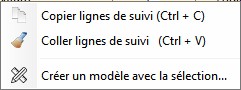
Info : Il est possible de copier-coller des lignes de suivi d'une fiche à une autre. Il suffit de copier les lignes, quitter la fiche actuelle et vous rendre sur l'onglet Suivi de la fiche en question.
Ajouter un modèle à vos lignes de suivi:
1/ cliquez sur le bouton 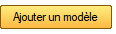
2/ sélectionnez le modèle souhaité et validez
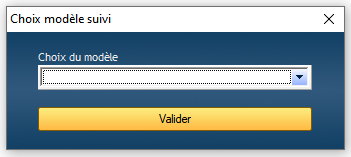
Créer un modèle de ligne de suivi à partir d'une sélection:
1/ sélectionnez les lignes de suivi de votre choix
2/ faites un clic-droit et sélectionnez "Créer un modèle avec la sélection..."
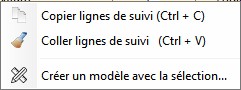
3/ nommez votre nouveau modèle et renseignez les informations suivantes :
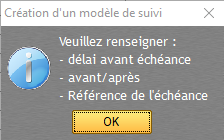
L'échéance correspond à la date à laquelle la ligne de suivi expire. L'utilisateur donne un délai à partir duquel la date limite est dépassée. Ce délai s'appuie sur une référence avant ou après :
- la première ligne de planning (dans l'éditeur de planning de la fiche)
- la première représentation (la source d'évènement dans l'éditeur de planning de la fiche)
- la dernière représentation (la source d'évènement dans l'éditeur de planning de la fiche)
- la dernière ligne du planning
Info : A date échue, la ligne de suivi apparaîtra en rouge. Les données sont modifiables en double-cliquant dessus.
Info : Pour modifier ou supprimer un modèle de suivi, voir le chapitre "Modèles de suivi"
Voir aussi le chapitre "Suivi général"
Voir aussi le chapitre "Outils / Options / Divers"
Info : Vous pouvez accéder à ce suivi en passant par la fenêtre A faire pour les Lieux. Cette fenêtre vous donne une vision globale du suivi de tous les lieux. N'apparaissent dans cette table que les lignes dont les cases "État" ont une valeur différente de "Fait".
Pour une échéance arrivée à terme, la couleur de fond est jaune.
Pour une échéance dépassée, la couleur de fond est rouge.
Créé avec HelpNDoc Personal Edition: Optimisez sans effort votre site Web de documentation pour les moteurs de recherche